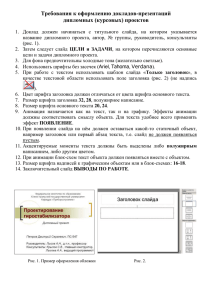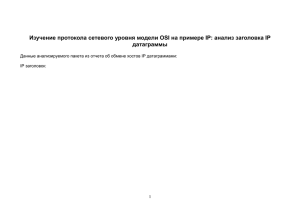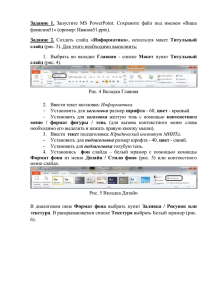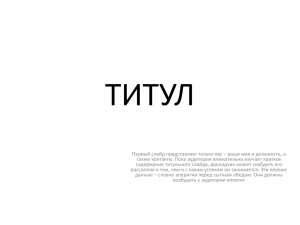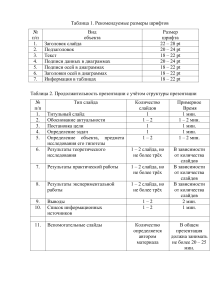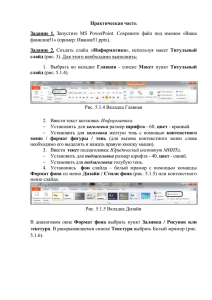Лабораторная работа №2 Тема: Создание презентации Цель: закрепить навыки и умения при работе по созданию презентации: создавать слайды с помощью макетов, настраивать анимацию для слайдов и объектов средствами MS PowerPoint. Порядок работы: Задание 1. Создать презентацию под названием «Основы информатики». Задание 2. Создать первый слайд «Основы информатики», используя макет Титульный слайд. Порядок выполнения задания №2: 1. Ввести текст заголовка: Основы информатики. Установить для заголовка стиль начертания– Bookman Old Style, размер шрифта– 60, цвет– красный. Установить для заголовка желтую тень с помощью команды вкладка Формат→ группа Стили WordArt→ Текстовые эффекты Тень Варианты тени. 2. Ввести текст подзаголовка: 2 курс «Сварочное производство». Установить для подзаголовка стиль начертания– Bookman Old Style, размер шрифта– 40, цвет– синий. Установить для подзаголовкаголубую тень. 3. Установись фон слайда– белый мрамор с помощью команды Контекстное меню→ Формат фона→ Заливка→ Рисунок или текстура. По окончанию выбора нажать кнопку Закрыть. 4. Установить эффекты слайда– эффект Появление (вкладка Переходы), для заголовка– эффект Жалюзи (вкладка Анимация), параметры– по вертикали, время показа слайдов: начало– с предыдущим. Для подзаголовка– те же эффекты. Задание 3. Создать слайд «Разделы курса», используя макет Заголовок и объект для разделов: ОС Windows Текстовый процессор Word Табличный процессор Excel СУБД Access Программирование VBA Презентации в PowerPoint Порядок выполнения задания №3: 1. Установить для заголовка текста «Разделы курсы» стиль начертания– Bookman Old Style, размер шрифта– 60, цвет– красный, бирюзовую заливку, вкладка Формат→ эффекты фигур→ сглаживание 25 точек (выделить рамку заголовка), серую тень. 2. Установить для списка стиль начертания– Bookman Old Style, размер шрифта– 36, цвет– красный, тень– черная. 3. Установить фон слайда– заливка градиентная→ заготовка океан, один цвет– голубой, направление–вверх. 63 4. Установить эффекты слайда– эффект Шашки (вкладка Переходы), для заголовка– эффект Панорама (вкладка Анимация), параметры– по вертикали наружу, время показа слайдов: начало– с предыдущим. 5. Установить для списка эффект: Масштабирование, параметры– все одновременно время показа слайдов: начало– с предыдущим. Задание 4. Создать слайд «Windows», используя макет Заголовок и объект. Порядок выполнения задания №4: 1. Установить для заголовка стиль начертания– Bookman Old Style, размер шрифта– 60, цвет– темнофиолетовый, заливка -заготовка темно-голубой, сглаживание 25 точек, тень цвета индиго. 2. Свернуть окно PowerPoint. 3. Снять копию экрана, нажав на клавишу Print Screen, предварительно открыв меню Пуск и Проводник. 4. Развернуть PowerPoint и вставить рисунок из буфера. 5. Установить фон слайда– заготовка Радуга II. 6. Установить эффекты слайда– эффект Взмах (вкладка Переходы), для заголовка– эффект Масштабирование (вкладка Анимация), параметры– центр слайда, время показа слайдов: начало– с предыдущим. 7. Установить для рисунка– эффект Жалюзи, параметры– по вертикали, время показа слайдов: начало– с предыдущим. Задание 5. Создать слайд «Word». Порядок выполнения задания №5: 1. Установить фон слайда– белый мрамор. 2. Установить для заголовка параметры из задания №4. 3. Аналогично снять копию экрана с рабочим окном MS Word и вставить на слайд. 4. Подписать элементы рабочего окном MS Word. Для этого: Вставить скругленную прямоугольную вывеску (вкладка Вставка→ Фигуры→ Выноски); Убрать заливку фигуры (контекстное меню→ Формат фигуры→ Нет заливки); Добавить надпись «Строка заголовка» (контекстное меню→ Изменить текст), установить цвет надписи– темно-синий; Скопировать 8 раз; Добавить остальные надписи 64 5. Сгруппировать все сноски. Установить для рисунка и сносок– эффект Часовая стрелка, параметры– 4 сектора, время показаслайдов: начало– с предыдущим. Задание 6. Аналогично создать слайды «MS Excel», «СУБД Access», «VBA», «MS PowerPoint». Задание 7. Создать последний слайд «Об авторе», используя произвольный макет, произвольный текст, содержащий фамилию, имя и отчество разработчика презентации, и другую дополнительную информацию (вставить картинку). Цветовую гамму и эффекты выбрать произвольно. Добавить кнопку, завершающую показ презентации. 65